Näin saat enemmän irti Google Assistantista
Oletko jo kokeillut Google Assistant -palvelua? Tai ehkäpä käytät sitä jo säännöllisesti? Hurjaa vauhtia edistyvä älyteknologia tarjoaa uskomattomia mahdollisuuksia, ja Google Assistant tekee niiden käytöstä verrattoman helppoa. Yhdistämällä äänesi ja laitteesi Google Assistentin kanssa, teet arjestasi entistä vaivattomampaa – pelkän äänen avulla.
Jotta saisit mahdollisimman paljon irti Google Assistant -palvelusta, tulee sinun määrittää sen asetukset sinulle sopivaksi. Tämän oppaan avulla voit määrittää Google Assistantin asetuksen vaihevaiheelta. Asetuksien määritys käy verrattain yksinkertaisesti, mutta sinun tulee tietää, mitä etsiä. Me kerromme mistä aloittaa!
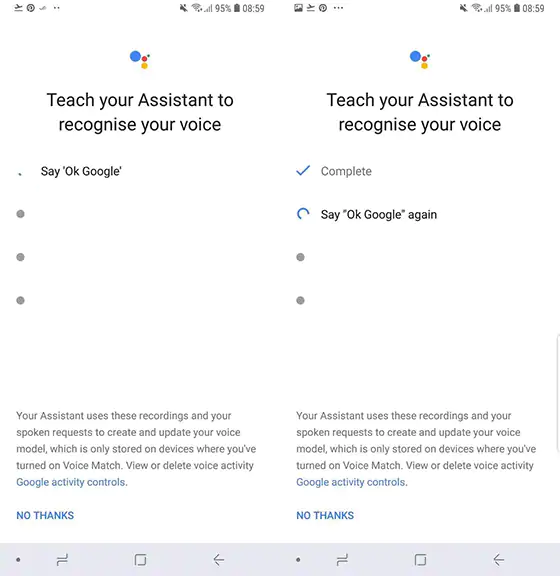
Voice Match
Aivan ensimmäiseksi tulee sinulla olla Google Home -sovellus asennettuna puhelimeesi. Voit ladata Google Home -sovelluksen ilmaiseksi Android-laitteille Play Store -sovelluskaupasta ja iOS-laitteille App Store -sovelluskaupasta.
Sovelluksen esiasennuksen ja -määrityksen loppupuolella sinulla on mahdollisuus opettaa Google Assistant tunnistamaan äänesi Voice Match -vaiheen avulla. Google Assistant tunnistaa myös muiden käyttäjien komennot, mutta se ei jaa henkilökohtaisia tietoja, kuten kalenterimuistutuksia tai rutiinejasi, muille käyttäjille. Voice Matchiin on mahdollista lisätä useita käyttäjiä, jonka ansiosta jokainen käyttäjä saa mahdollisimman yksilöityjä vastauksia Google Assistantilta tai Google Home -yksiköltä.
Voice Match -ominaisuuden aktivoiminen useammalle käyttäjälle on mahdollista määrittää seuraavasti: Avaa Google Home -sovellus ja valitse Account (tili) oikealta alakulmasta. My Home välilehdeltä voit varmista, että Google tilisi on linkitetty älykaiuttimeen. Palaa takaisin sovelluksen etusivulle ja valitse laite, johon haluat tehdä muutoksia. Valitse Settings ja aktivoi Personal results -ominaisuus.

Apua aamusta iltaan
Nyt kun ääniassistentti tunnistaa äänesi, voit luoda henkilökohtaisia rutiineja (Routines). Rutiineilla voit luoda tapahtumasarjoja, jotka helpottavat arkeasi monin tavoin. Voit käskeä assistenttia tekemään useita asioita vain yhdellä komennolla. Tarjolla on valmiiksi tehtyjä rutiineja tai vaihtoehtoisesti voit luoda juuri sinulle kustomoituja rutiineja muutaman yksinkertaisen vaiheen avulla.
Löydät valmiit rutiinit Google Home -sovelluksen Settings-kohdasta eli asetuksista valitsemalla Assistant-välilehden. Täällä voit aktivoida ja muokata olemassa olevia rutiineja sekä luoda uusia.
”Hyvää huomenta” -rutiinilla Assistant sytyttää haluamasi valot, kertoo päivän sään, kalenterimuistutukset ja aktivoi äänet Android-puhelimessasi. Aktivoit rutiinin yksinkertaisesti sanomalla “Hey Google, good morning”. Voit aktivoida rutiineja mm. nukkumaanmenolle, kotoa poistumiselle ja esimerkiksi elokuvaillalle.
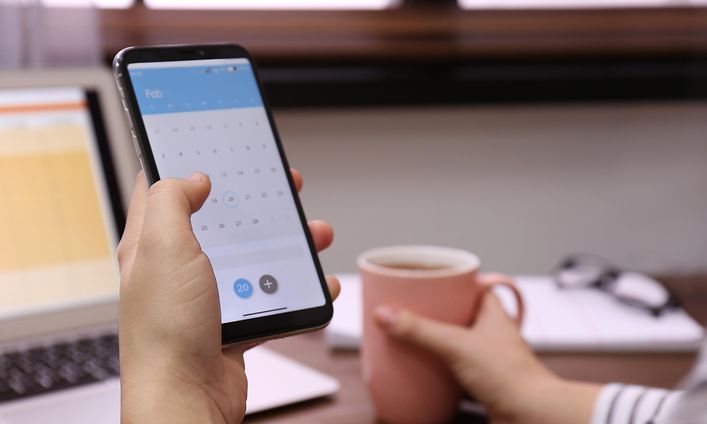
Mikä on päivän ohjelma?
Jos haluat Google Assistantin kertovan sinulle esimerkiksi kalenteritietoja, tulee sinun sallia sovellukselle pääsy kalenteriisi. On myös huomioitavaa, että jos olet aktivoinut “Personal results” -ominaisuuden, kertoo Google Assistant sinulle ainoastaan sinun henkilökohtaisen kalenterisi muistutukset. Yhteisten kalentereiden luominen tapahtuu puhelimesi kalenteri-sovelluksessa tai verkkoselaimessa.
Ylimääräisen kalenterin lisäämisen onnistuu Google Home -sovelluksessa. Valitse asetukset ja sieltä Services-välilehti. Valitse kalenterit, jotka haluat yhdistää Google Assistantin kanssa. Google Assistant tukee ainoastaan Googlen omaa kalenterisovellusta, mutta myös muiden kalenterisovellusten yhdistäminen onnistuu pienellä ylimääräisellä vaivannäöllä. Lue ohjeet kalenterin yhdistämiseen täältä.
Kun olet yhdistänyt haluamasi kalenterit, on aika antaa Google Assistantin organisoida päiväsi. Pyydä ääniassistenttia luomaan tapahtuma sanomalla esimerkiksi “Hey Google, schedule grandma’s birthday party for Sunday at 3pm”. Voit myös pyytää Google Assistentia lukemaan kalenteritapahtumat haluamaltasi päivältä. Kokeile rohkeasti Google Assistantin eri ominaisuuksia. Google Assistant kysyy tarvittaessa lisätietoja, kuten muistutuksen otsikon, päivämäärän ja keston.
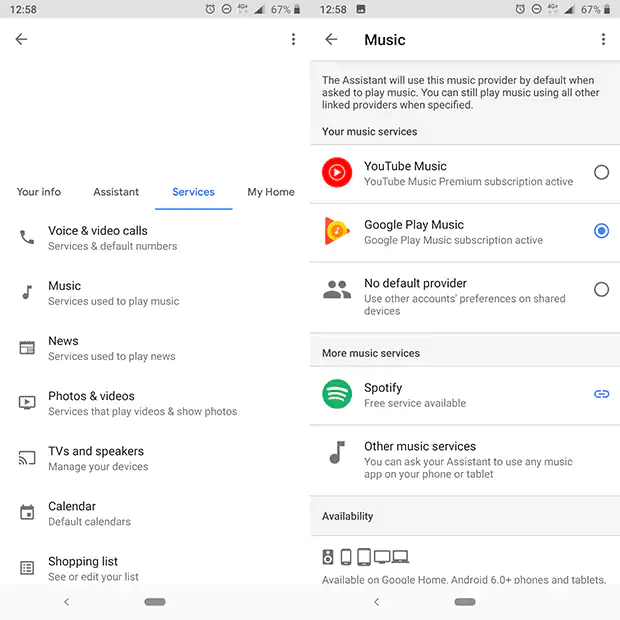
”… Play Lady Gaga”
Olet jo varmasti yhdistänyt monia kolmannen osapuolen sovelluksia ja palveluita Google Assistantiin. Kolmannen osapuolen palvelut tekevät Google Assistantista uskomattoman monipuolisen ääniassistentin! Google Home -sovelluksen asetuksien Services-välilehdeltä näet palvelut, jotka voidaan yhdistää Google Assistantiin. Osa palveluista vaatii toimiakseen sisäänkirjautumisen tai tilin luomisen ennen yhdistämistä.
Koska yhdistettävien palveluiden lista on pitkä, keskitymme esimerkkinä suoratoisto- ja viihdepalveluihin. Google Assistantiin voidaan yhdistää mm. Spotify-, YouTube Music -ja Google Play Music -tilit. Yhdistät tilin yksinkertaisesti valitsemalla palvelun kohdalta Link. Tämän jälkeen voit pyytää Google Assistantia soittamaan haluamaasi musiikkia kyseisestä palvelusta sanomalla esimerkiksi “Ok Google, play Shallow by Lady Gaga and Bradley Cooper.”
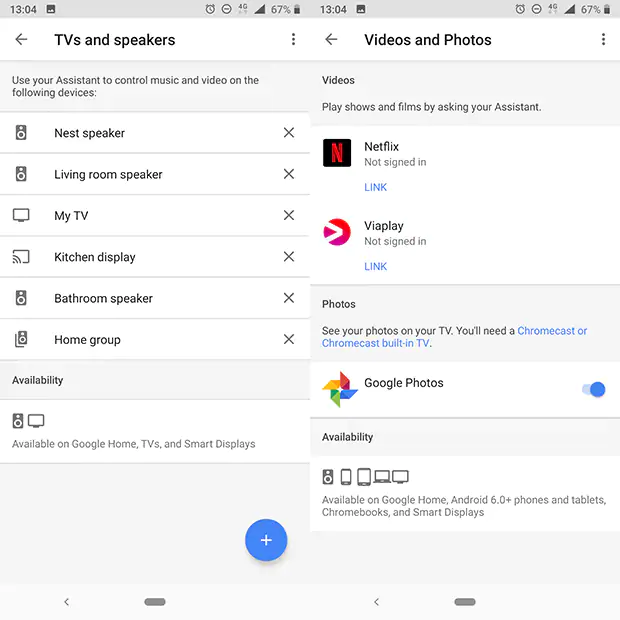
TV ja muut palvelut
Täältä löydät myös asetukset Chromecast- ja Chromecast Audio -yksiköille. Myös monet suoratoistopalvelut, kuten Netflix ja YouTube, tukevat ääniohjausta. Yhdistämällä suoratoisto-tilisi Google Assistantiin, voit kaukosäätimellä ohjaamisen sijasta sanoa “Hey Google, play Stranger Things on the TV” ja aloittaa katselun.
Kuten jo mainitsimme, niin lukemattomat palvelut ja laitteet mahdollistavat vuorovaikutteisen keskustelun pelkän äänen avulla. Uutiskanavat, kuljetuspalvelut ja älykkäät laitteet ovat valmiita tarjoamaan tietoa ja apua pelkän äänen avulla. Alati kasvava palveluiden ja laitteiden tuki tekee Google Assistantin ja Google Home -älykaiuttimen käytöstä jännittävää ja hauskaa, sillä uusien, hauskojen ja hyödyllisten, palveluiden tekee Google Assistantista päivä päivältä älykkäämmän ja hyödyllisemmän. Suosittelemme olemaan aktiivinen ja kokeilemaan rohkeasti uusia ominaisuuksia.
Hyvää ”tutkimusmatkaa”!



